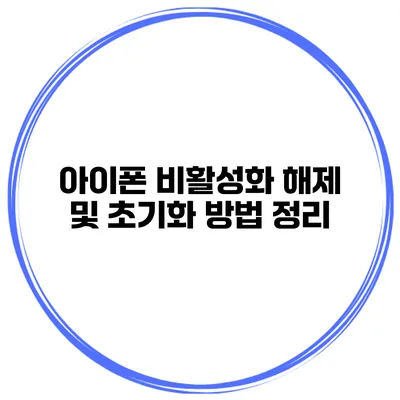아이폰 비활성화 해제 및 초기화 방법 정리
아이폰을 사용하다 보면 다양한 이유로 비활성화 상태에 빠지는 경우가 많아요. 특히, 비밀번호를 잊어버렸거나 너무 많은 오류를 입력하여 아이폰이 잠겨버리는 경우가 대표적이죠. 이런 상황에서 아이폰을 비활성화 해제하고 초기화하는 방법을 정확히 아는 것이 중요해요. 본 포스트에서는 이 과정을 단계별로 정리해 드릴게요.
✅ 비트코인 플랫폼의 최고의 선택을 비교해 보세요.
비활성화 상태란?
아이폰이 비활성화되었을 때는 몇 가지 특징이 있어요. 주로 화면에 “iPhone is disabled”라는 메세지가 나타나죠. 이 상태에서는 기기의 기능을 사용할 수 없고, 해제를 위한 몇 가지 방법을 따라야 해요.
비활성화 이유
- 비밀번호 잊어버림
- 잘못된 비밀번호 입력 횟수 초과
- 다른 사람의 장치 사용으로 인한 비활성화
✅ 아이폰 비활성화 문제 해결 방법을 지금 바로 알아보세요.
비활성화 해제 방법
비활성화된 아이폰을 해제하는 방법에는 주로 세 가지가 있어요. 각 방법의 장단점을 살펴볼게요.
1. iTunes를 통한 해제
아이폰을 초기화하고 비활성화를 해제할 때 가장 일반적으로 사용되는 방법이에요. 다음 단계를 따라 해보세요.
준비물
- 컴퓨터 (Windows 또는 Mac)
- 최신 버전의 iTunes 설치
- USB 케이블
단계
- 아이폰 연결: USB 케이블을 이용해 아이폰을 컴퓨터에 연결해요.
- iTunes 실행: iTunes를 열고 기기를 인식할 때까지 기다려요.
-
복구 모드로 전환: 아이폰 모델에 맞게 복구 모드로 전환해 주세요.
- iPhone 8 및 이후 모델: 볼륨 올리기 버튼을 누른 후 즉시 떼고, 볼륨 내리기 버튼을 누른 후 즉시 떼며, 사이드 버튼을 눌러 Apple 로고가 나타날 때까지 기다린 뒤 복구 모드 화면이 나타날 때까지 눌러주세요.
- iPhone 7/7 Plus: 볼륨 내리기 버튼과 사이드 버튼을 동시에 누르고 복구 모드 화면이 나타날 때까지 누르세요.
- iPhone 6s 및 이전 모델: 홈 버튼과 전원 버튼을 동시에 눌러주세요.
-
iTunes에서 복원 선택: 복구 모드에서 iTunes가 자동으로 당신의 아이폰을 감지하고 복원 옵션을 제공해요. “복원”를 선택하세요.
- 복원 완료: 복원이 완료되면 초기 설정 화면이 나타나요.
2. iCloud를 이용한 해제
iCloud를 이용해 비활성화를 해제하는 방법도 있어요. 단, 사전 설정이 필요해요.
준비물
- 다른 스마트폰이나 컴퓨터
- 인터넷 연결
단계
- iCloud 로그인: iCloud 웹사이트에 로그인해요.
- 내 iPhone 찾기 선택: “찾기” 메뉴를 클릭해 비활성화된 아이폰을 찾아요.
- 기기 초기화 선택: “iPhone 지우기”를 클릭해 기기를 초기화해요.
- 초기화 완료: 모든 데이터가 삭제되고, 기기가 초기화됩니다.
3. 제3자 소프트웨어 이용
제3자의 프로그램을 사용해서 비활성화 해제를 시도할 수도 있어요. 여러 가지 소프트웨어가 있긴 하지만, 사용 시 주의가 필요해요. 안전성을 확인하고 사용하세요.
추천 소프트웨어
- Tenorshare ReiBoot
- Dr.Fone – Screen Unlock
- iMyFone LockWiper
이러한 프로그램들은 사용 가이드를 잘 따라하면 쉽게 비활성화 해제를 도와줍니다. 단, 사용 전 손실된 데이터에 대한 백업이 중요해요.
✅ 아이폰 비활성화 해제에 대한 모든 정보를 알아보세요.
비활성화 해제 후 초기화
비활성화가 해제되고 나면 기기는 초기 설정 상태로 돌아가요. 이때 재설정을 진행해야 해요.
초기 설정 단계
- 언어 및 국가 설정: 원하는 언어 및 국가를 선택해요.
- Wi-Fi 연결: Wi-Fi 네트워크에 연결하여 인터넷에 접속해요.
- Apple ID 로그인: 기존 Apple ID로 로그인하거나 새로 생성해요.
- 데이터 복원: iCloud 또는 iTunes 백업에서 데이터 복원을 선택할 수 있어요.
초기화 후 체크리스트
- 연락처 및 데이터 확인
- 애플리케이션 설치
- 업데이트 확인 (설정 → 일반 → 소프트웨어 업데이트)
✅ 비활성화 해제 과정에서 알아두어야 할 팁을 지금 바로 확인해 보세요.
주의 사항
비활성화 해제를 시도하기 전에 주의할 점들이 있어요.
- 항상 데이터 백업을 해두세요.
- 비활성화된 기기의 경우, 해제하려는 방법에 따라 데이터가 삭제될 수 있음을 유의하세요.
- 불법적인 방법으로 타인의 기기를 해제하려는 시도를 해서는 안 돼요.
요약 테이블
| 방법 | 준비물 | 장점 | 단점 |
|---|---|---|---|
| iTunes 사용 | 컴퓨터, USB 케이블 | 간편함 | 백업 필요 |
| iCloud 사용 | 인터넷, 다른 기기 | 모바일에서도 가능 | 사전 설정 필요 |
| 제3자 소프트웨어 | PC | 간편함 | 신뢰성 문제 |
결론
아이폰 비활성화를 해제하고 초기화하는 방법은 생각보다 간단해요. 여러 가지 방법을 통해 손쉽게 문제를 해결할 수 있으니 자신에게 맞는 방법을 선택해주세요. 비밀번호 관리에 주의하고, 가급적 백업을 잊지 마세요! 필요한 경우 전문가에게 상담하는 것도 좋은 방법이에요. 아이폰이 다시 정상적으로 작동하길 바랍니다.
자주 묻는 질문 Q&A
Q1: 아이폰이 비활성화되는 이유는 무엇인가요?
A1: 아이폰은 비밀번호를 잊어버리거나 잘못된 비밀번호 입력 횟수를 초과했거나 다른 사람의 장치를 사용하여 비활성화될 수 있습니다.
Q2: 아이폰을 비활성화 해제하는 방법은 어떤 것이 있나요?
A2: 아이폰을 해제하는 방법으로는 iTunes를 통한 복원, iCloud를 이용한 초기화, 제3자 소프트웨어 사용 등이 있습니다.
Q3: 비활성화 해제 후 초기 설정은 어떻게 하나요?
A3: 초기 설정 단계에서는 언어 및 국가 설정, Wi-Fi 연결, Apple ID 로그인, 데이터 복원 등의 과정을 진행해야 합니다.